Bạn muốn văn bản Word của mình trở nên chuyên nghiệp và dễ nhìn hơn? Một trong những mẹo đơn giản nhưng hiệu quả chính là cách kẻ dòng ngang trong Word. Chỉ với vài thao tác, bạn có thể phân tách nội dung, tạo điểm nhấn và làm nổi bật những phần quan trọng trong tài liệu. Bài viết này sẽ hướng dẫn bạn các cách thực hiện nhanh chóng, kèm mẹo khắc phục lỗi thường gặp để đường kẻ luôn đẹp mắt và đồng bộ.
MỤC LỤC
Vì sao nên biết cách kẻ dòng ngang trong Word?
Việc thành thạo cách kẻ dòng ngang trong Word không chỉ giúp văn bản trông gọn gàng hơn mà còn tăng tính thẩm mỹ và chuyên nghiệp. Khi biết cách thực hiện, bạn có thể dễ dàng phân tách các phần nội dung, làm nổi bật tiêu đề hoặc trang trí báo cáo, hợp đồng một cách tinh tế. Ngoài ra, thao tác này cũng giúp người đọc nhanh chóng định vị thông tin quan trọng, đặc biệt hữu ích trong các tài liệu dài. Dù là báo cáo công việc, giáo án hay bài luận, việc áp dụng hợp lý sẽ khiến tài liệu dễ nhìn hơn và tạo ấn tượng tốt với người xem.
3 cách kẻ dòng ngang trong Word đơn giản và nhanh chóng
Cách kẻ dòng trong Word bằng bàn phím
Nếu muốn tạo đường kẻ ngang nhanh mà không cần dùng chuột, bạn có thể thực hiện trực tiếp bằng bàn phím. Chỉ với vài phím gõ, Word sẽ tự động tạo ra đường kẻ đẹp mắt để phân tách nội dung. Dưới đây là các bước chi tiết:
Bước 1: Đặt con trỏ chuột tại vị trí muốn tạo đường kẻ ngang.
Bước 2: Nhấn liên tiếp 3 dấu gạch ngang —.
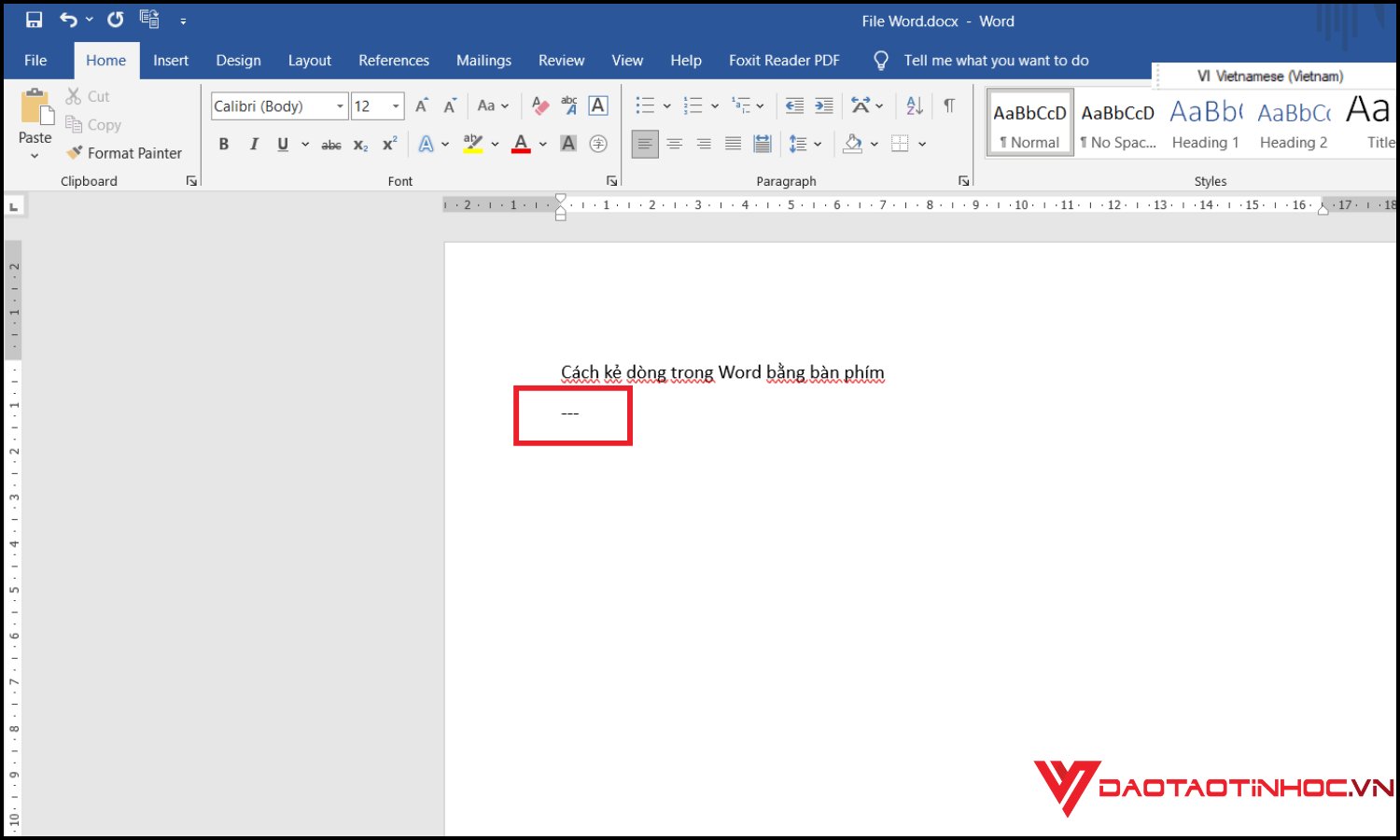
Bước 3: Nhấn Enter và Word sẽ tự động chuyển thành đường kẻ ngang thẳng, đúng kích thước mặc định.
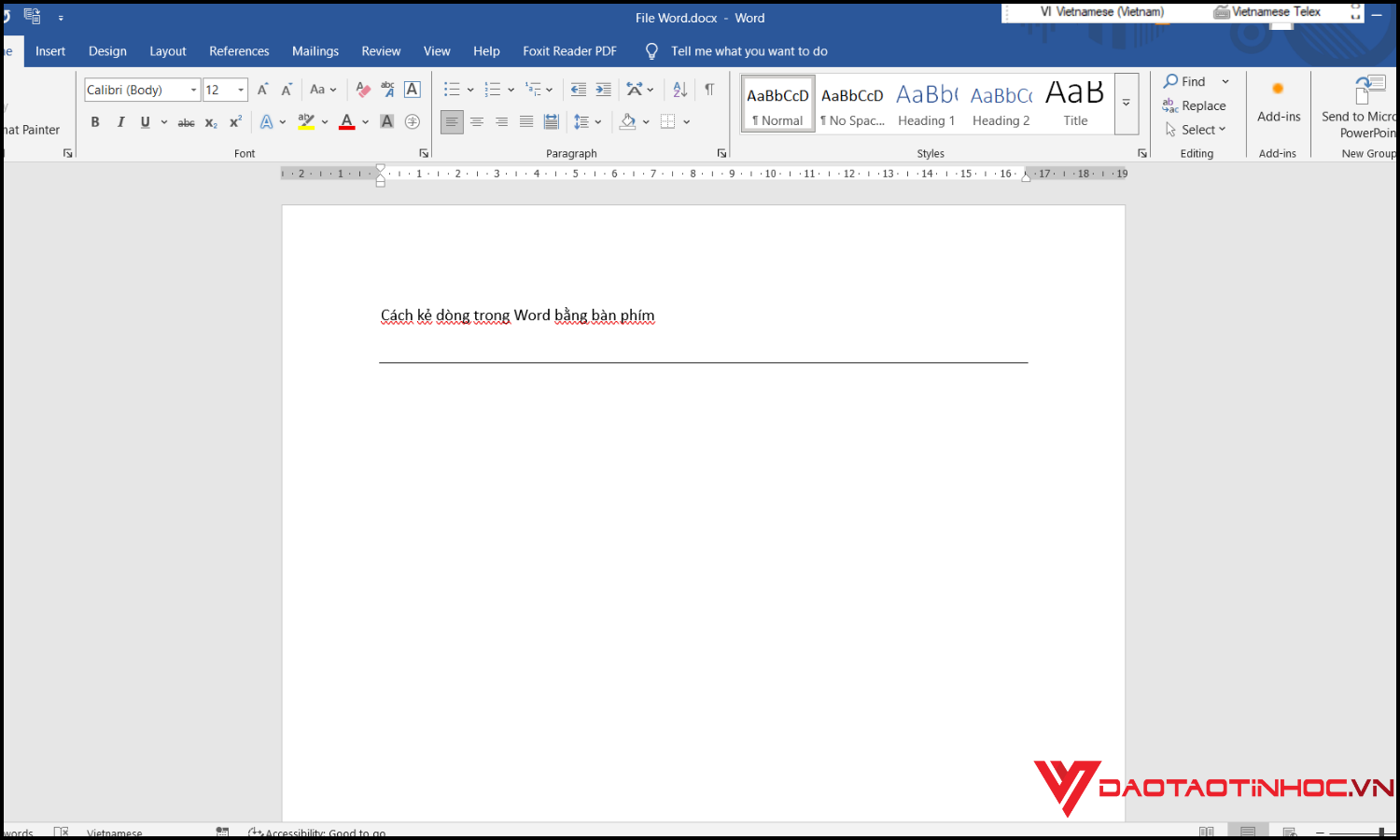
Cách tạo đường kẻ ngang trong Word bằng công cụ Shapes
Công cụ Shapes trong Word cho phép bạn tạo đường kẻ ngang tùy chỉnh với nhiều kiểu dáng, màu sắc và độ dày khác nhau, phù hợp để trang trí hoặc phân tách nội dung. Bạn có thể thực hiện theo các bước sau:
Bước 1: Trên thanh menu, chọn Insert → Shapes. Trong danh sách hiện ra, chọn biểu tượng Line (đường thẳng).
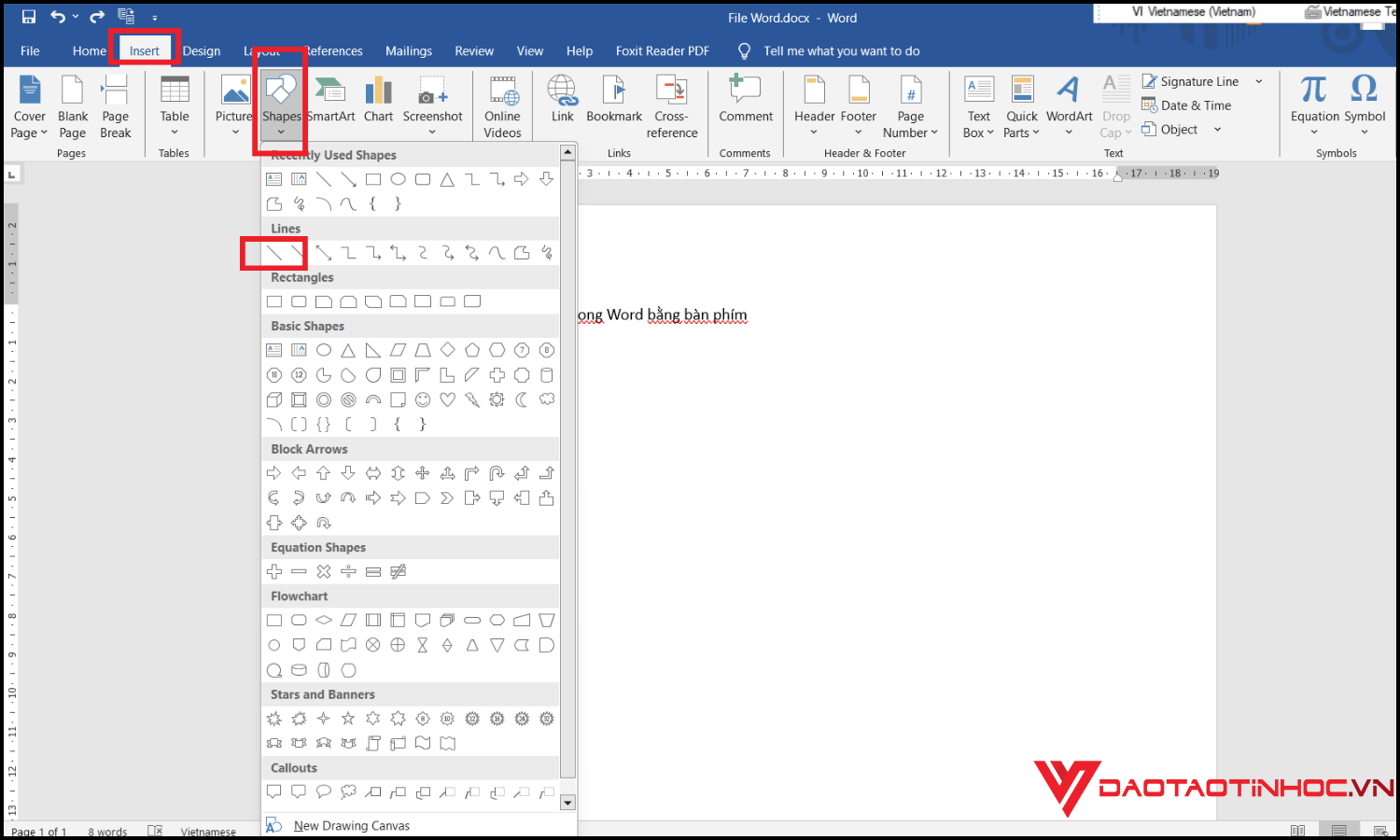
Bước 2: Nhấn giữ chuột và kéo tại vị trí muốn vẽ đường kẻ ngang trong tài liệu.
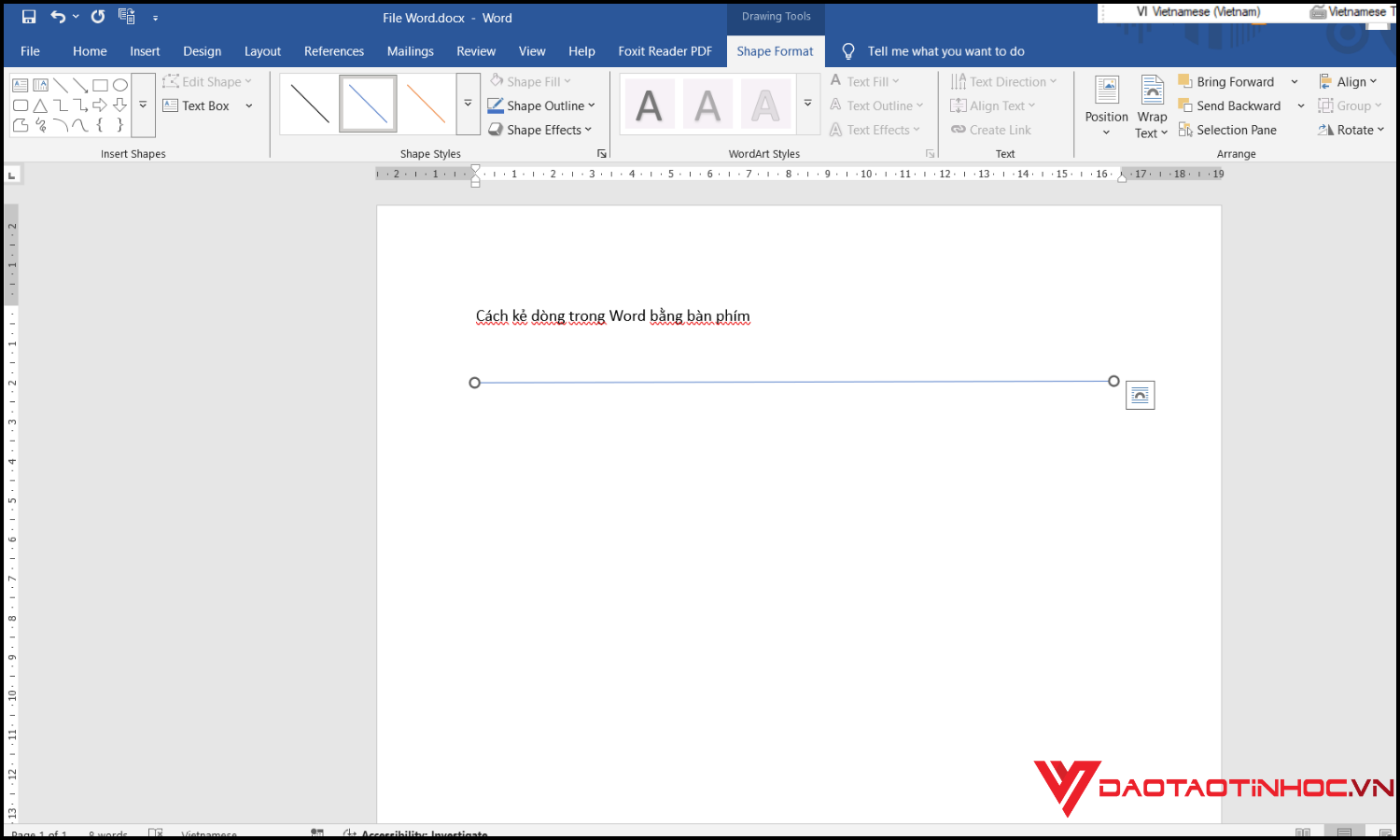
Bước 3: Để tùy chỉnh, chọn đường kẻ → vào Shape Format → chỉnh màu sắc, kiểu nét hoặc độ dày theo ý muốn.
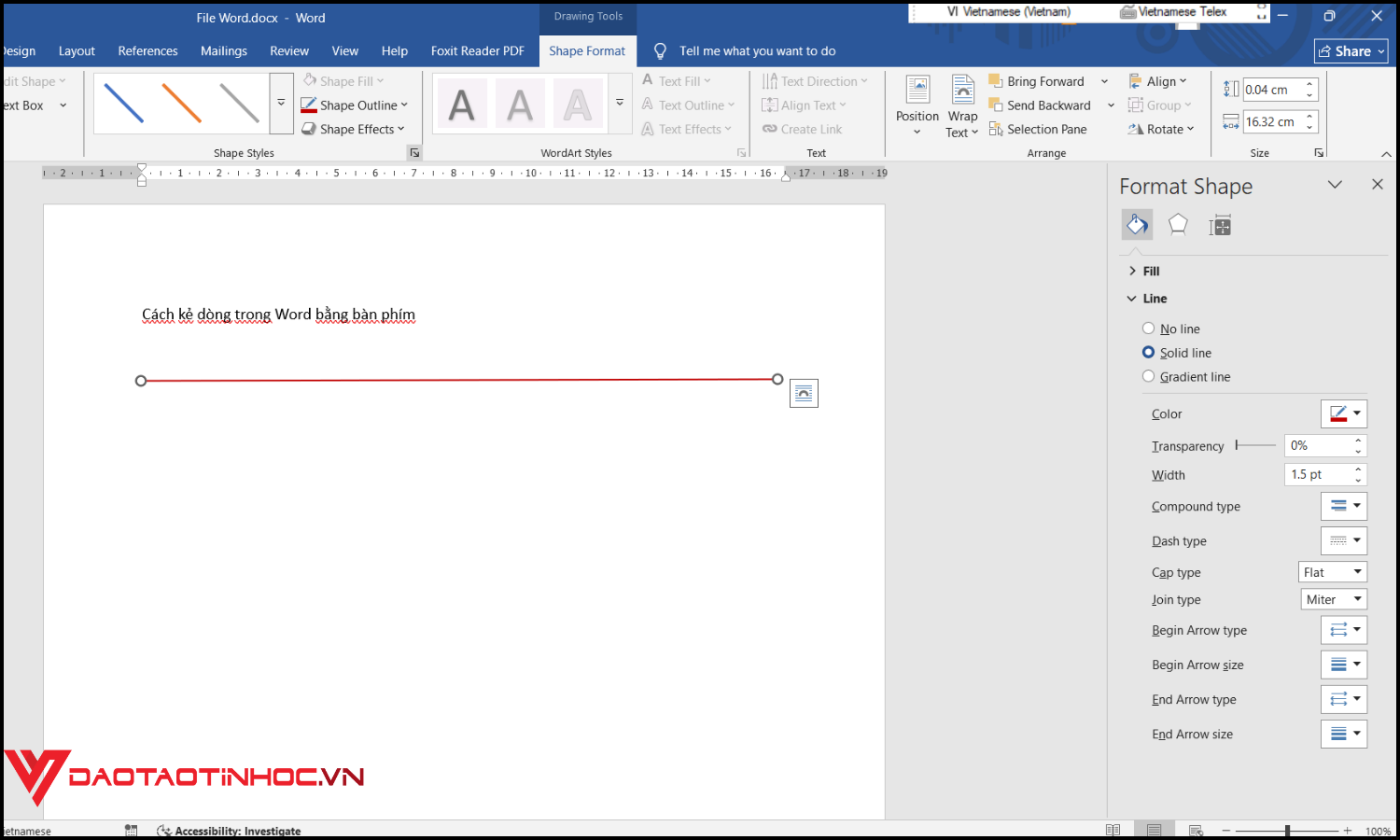
Cách làm dòng kẻ trong Word bằng Border
Sử dụng tính năng Border trong Word giúp bạn tạo dòng kẻ ngang nhanh chóng và đồng đều trên toàn bộ văn bản. Cách này đặc biệt hữu ích khi cần phân tách nội dung rõ ràng và giữ bố cục gọn gàng. Bạn có thể làm theo các bước sau:
Bước 1: Đặt con trỏ chuột tại vị trí muốn chèn đường kẻ ngang. Trên thanh công cụ, chọn Home → trong nhóm Paragraph, bấm vào biểu tượng Borders (hình ô vuông có các đường viền).
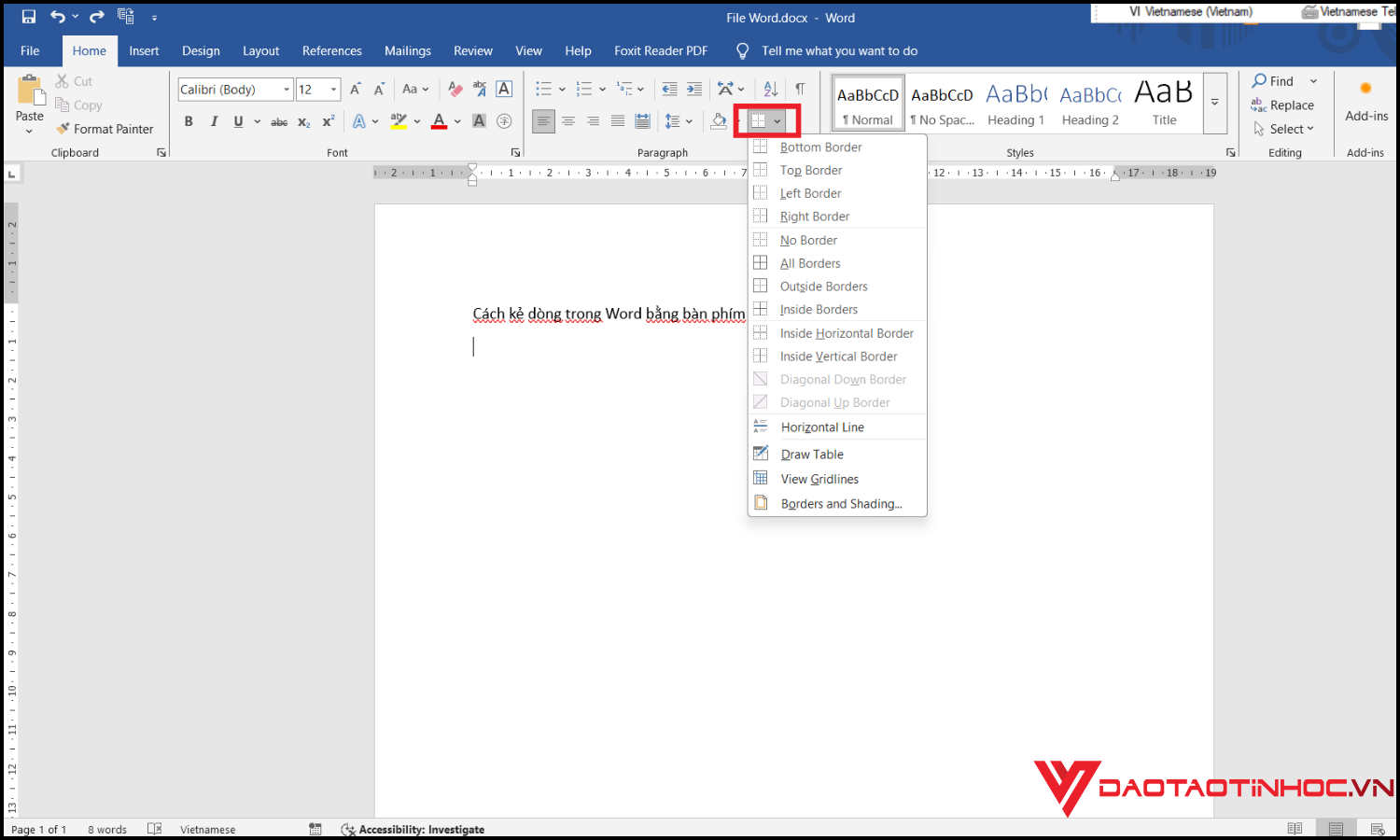
Bước 2: Chọn Horizontal Line để chèn đường kẻ ngang mặc định.
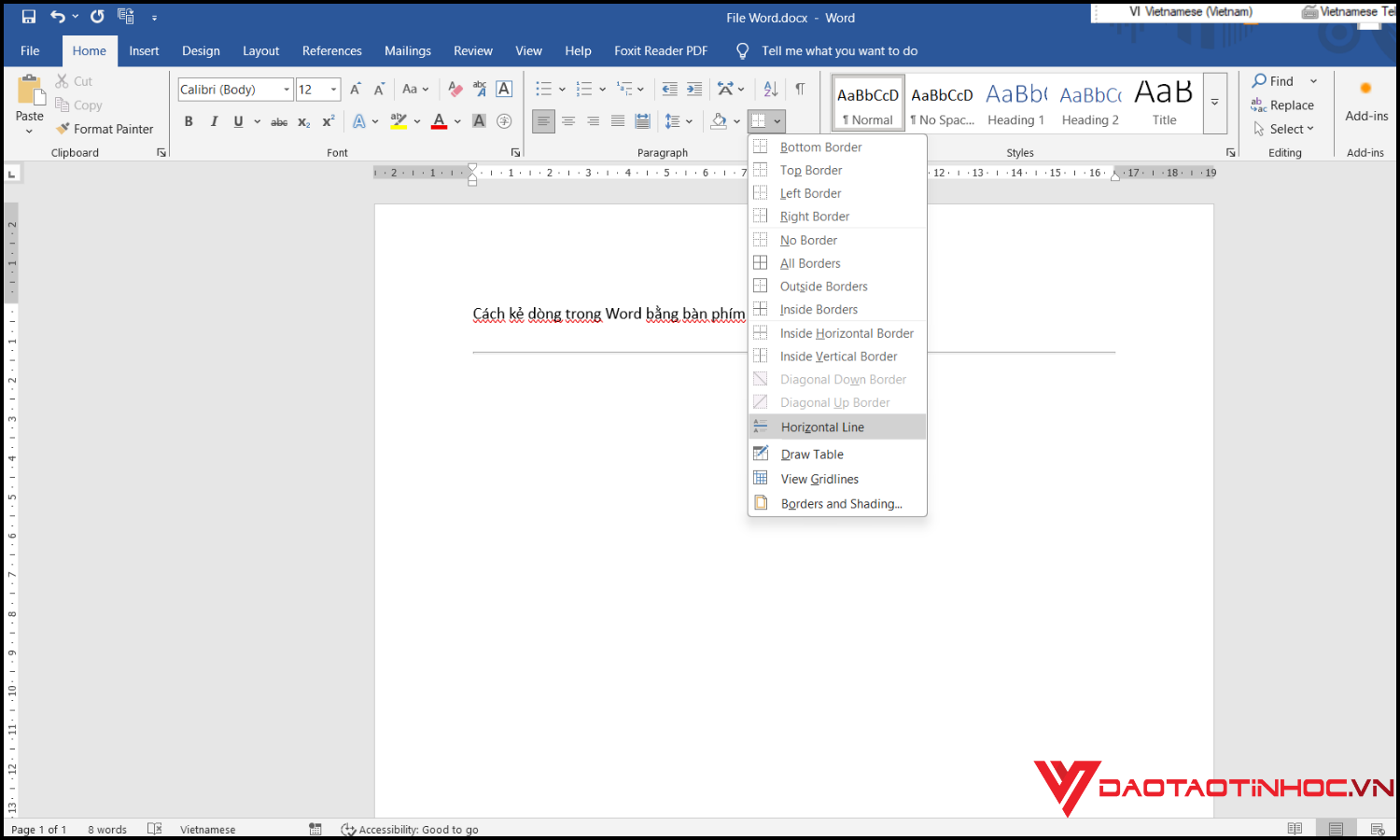
Bước 3: Nếu muốn tùy chỉnh, nhấp chuột phải vào đường kẻ → chọn Format Horizontal Line → thay đổi màu sắc, độ dày hoặc kiểu nét.
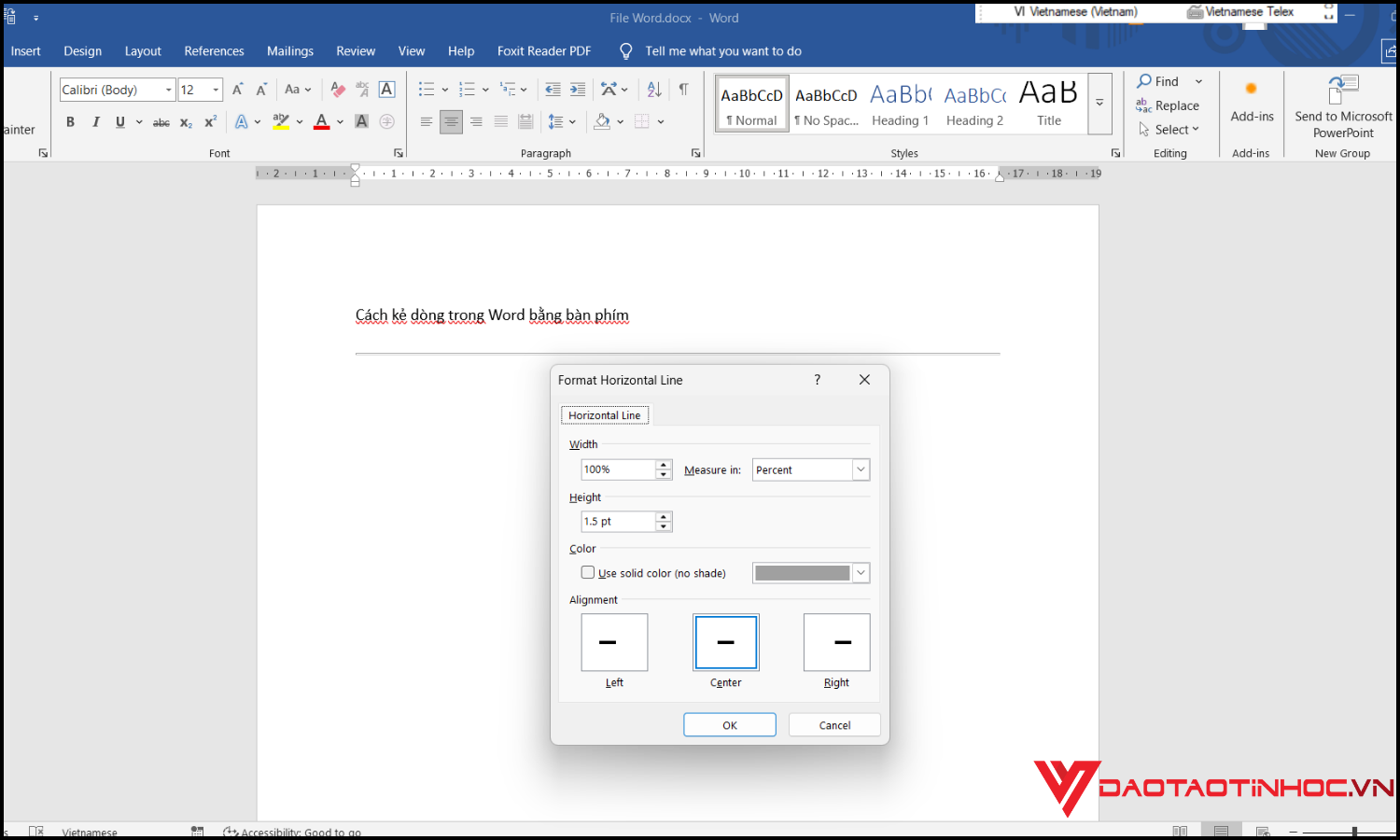
Lỗi thường gặp khi kẻ ngang trong Word và cách khắc phục
Trong quá trình tạo đường kẻ ngang, không ít người gặp tình trạng đường kẻ không đúng vị trí, bị lệch so với nội dung hoặc không hiển thị như mong muốn. Một số trường hợp, đường kẻ quá dày, quá mờ hoặc bị mất khi in tài liệu. Nguyên nhân có thể do thiết lập sai trong phần định dạng, dùng nhầm công cụ hoặc thao tác thiếu bước. Để khắc phục, bạn nên kiểm tra lại tùy chọn Border, canh lề văn bản, điều chỉnh độ dày và màu của đường kẻ. Nếu dùng Shapes, hãy bật chế độ canh thẳng hàng để đường kẻ sắc nét và đồng bộ trên toàn bộ tài liệu.
Mẹo kết hợp kẻ dòng ngang và các yếu tố khác trong Word
Để tài liệu vừa rõ ràng vừa thu hút, bạn có thể kết hợp đường kẻ ngang với các yếu tố khác như tiêu đề, bảng biểu, hình ảnh hoặc trích dẫn. Việc đặt đường kẻ ngay dưới tiêu đề sẽ giúp nội dung nổi bật và dễ nhận diện hơn. Khi chèn bảng hoặc hình ảnh, đường kẻ có thể được sử dụng để phân tách các phần, tạo bố cục hài hòa. Ngoài ra, kết hợp với màu sắc hoặc kiểu nét phù hợp sẽ giúp văn bản chuyên nghiệp hơn mà không gây rối mắt. Chỉ cần sắp xếp hợp lý, đường kẻ ngang sẽ trở thành điểm nhấn tinh tế trong toàn bộ tài liệu.
Kết luận
Việc nắm vững cách kẻ dòng ngang trong Word sẽ giúp bạn soạn thảo tài liệu đẹp hơn, rõ ràng hơn và chuyên nghiệp hơn. Tùy theo nhu cầu, bạn có thể chọn kẻ bằng bàn phím, công cụ Shapes hoặc Border để đạt hiệu quả thẩm mỹ cao nhất. Nếu bạn muốn nâng cao toàn diện kỹ năng Word, hãy tham khảo ngay cuốn Word ứng dụng văn phòng từ cơ bản đến nâng cao – sách in màu sắc nét, minh họa chi tiết, kèm video bài giảng và bài tập thực hành, giúp bạn tự tin làm chủ mọi thao tác soạn thảo.


